文章详情页
win7系统中出现音量图标不见具体处理方法
浏览:71日期:2022-12-13 13:13:07
在使用win7系统的时候,发现其中的音量图标不见了,该怎么解决呢?下文就为大伙带来了win7系统中出现音量图标不见的具体处理方法。

1.进入win7系统桌面,按键盘上的CTRL+shift+DEL,进入下一步。
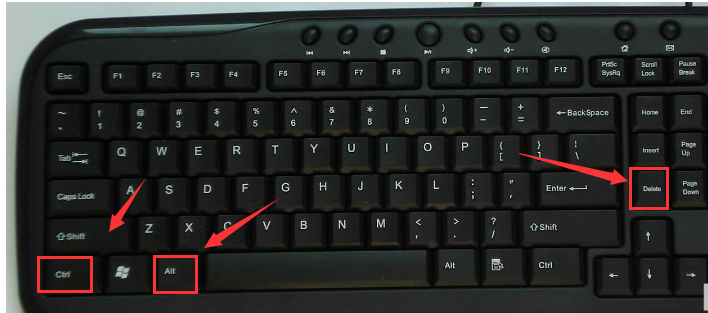
2.在出现的界面中选择任务管理器进入。
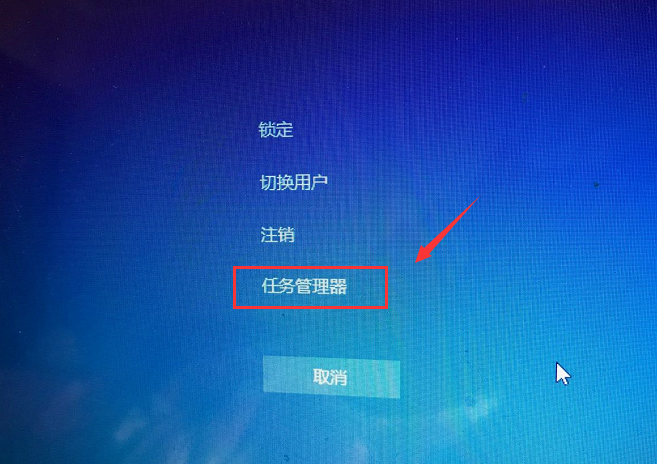
3.在任务管理器界面中切换到进程选项。
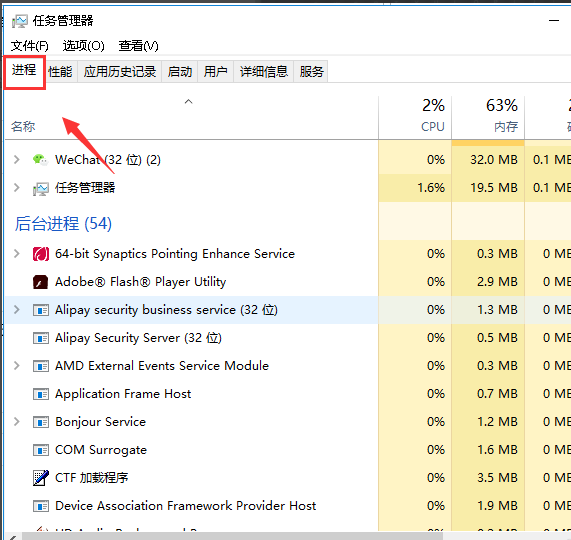
4.在进程中找到explorer.exe,鼠标右键该进程,选择如下图所示,选中后点击右键-,选择结束进程。
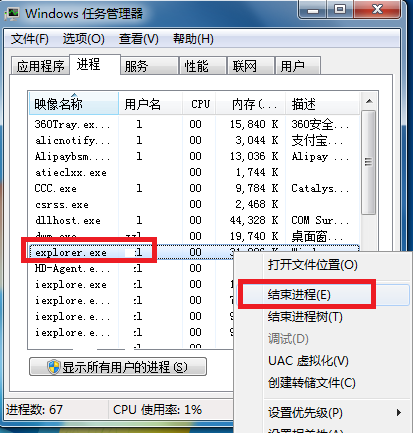
5.在弹出的提示框中点击确定。这时系统桌面所有图标都会消失。
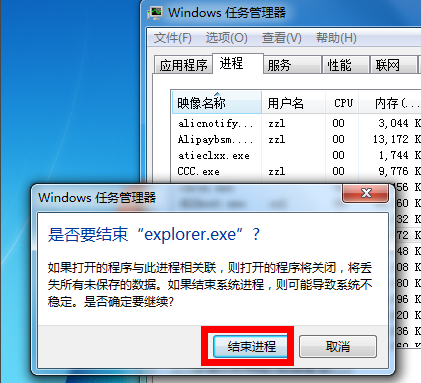
6.回到任务管理器界面,点击文件,选择新建任务运行。
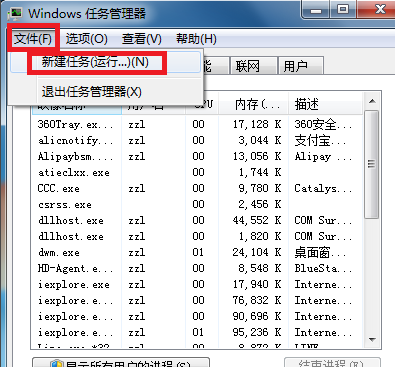
7.在运行窗口输入explorer。点击确定,这时桌面恢复正常,桌面右下角的小喇叭也回来了!
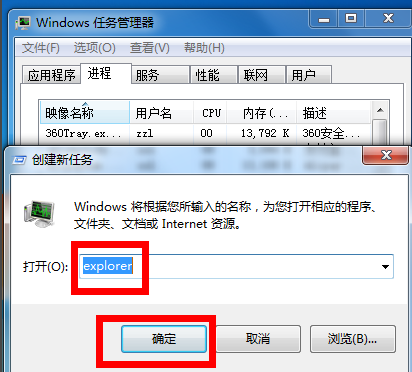
按照上文呈现的win7系统中出现音量图标不见的具体处理方法,你们是不是都学会啦!
相关文章:
排行榜

 网公网安备
网公网安备